
时间:2020-10-06 07:56:01 来源:www.win10xitong.com 作者:win10
我们在用电脑的时候会遇到各种莫名其妙的问题,比如今天小编就遇到了win10电脑DNS和路由器DNS有没有被劫持的问题,这个问题其实不是常见的,知道怎么解决的网友可能不是很多,别着急,我们自己就可以处理掉win10电脑DNS和路由器DNS有没有被劫持的问题,我们只需要下面几个简单的设置1、在电脑桌面右下角的网络图标上点击鼠标右键,在弹出的选项中,点击“打开网络和共享中心”,所示。2、在打开的网络和共享中心,点击已经连接的网络名称,之后会打开网络状态,所示就很轻易的把这个问题解决了。下边就是详细的win10电脑DNS和路由器DNS有没有被劫持的详细解决法子。

dns被劫持的危害:
dns被劫持或导致电脑DNS指向一些黑客提供的危险地址,容易导致用户网银等信息泄露,用户购物时可能会被转入到钓鱼网站,对我们上网会产生严重的危害。
1、在电脑桌面右下角的网络图标上点击鼠标右键,在弹出的选项中,点击“打开网络和共享中心”,如下图所示。

2、在打开的网络和共享中心,点击已经连接的网络名称,之后会打开网络状态,如下图所示。
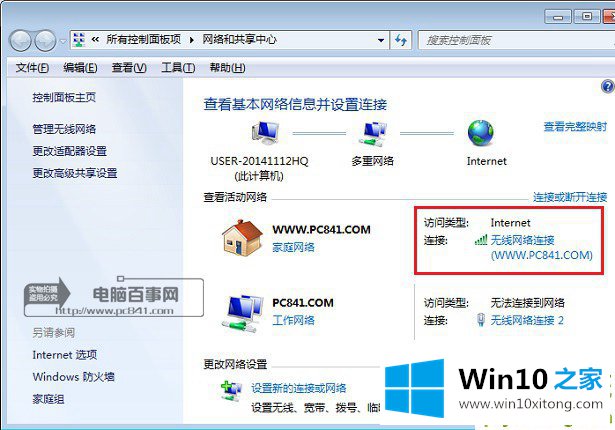
3、然后点击网络状态下面的“属性”,在弹出的网络属性对话框,先选中“Internet版本协议4(TCP/IPv4)”,然后再点击下方的“属性”,如下图所示。
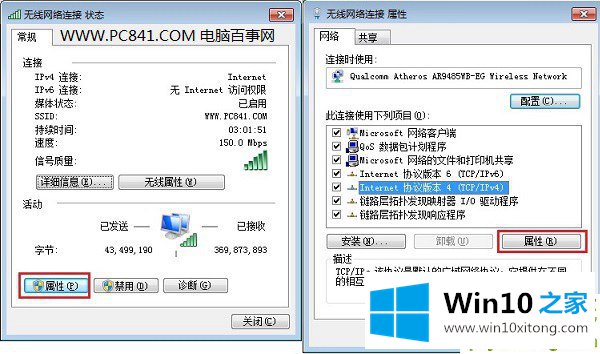
4、最后就可以看到电脑设置的DNS地址了,如果自己之前没有设置过,默认是自动获取的(如左图),如果之前为设置过电脑DNS地址,但这里显示是手动设置的陌生DNS地址,则说明电脑DNS地址遭篡改(如下右图)。
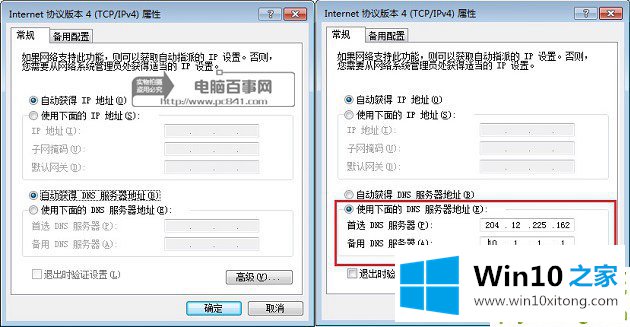
如果确认电脑DNS地址遭到篡改,可以改成自动获取,然后点击底部的“确定”保存即可。
怎么看路由器DNS是否被劫持?
除了电脑DNS可能会被篡改外,路由器DNS也很容易被黑客篡改,下面以TP-Link路由器为例,教大家如何查看路由器DNS是否被篡改。
1、首先在浏览器打开路由器登陆地址192.168.1.1(不同品牌路由器默认地址也有可能不同),然后使用管理员账号登陆,如下图所示;
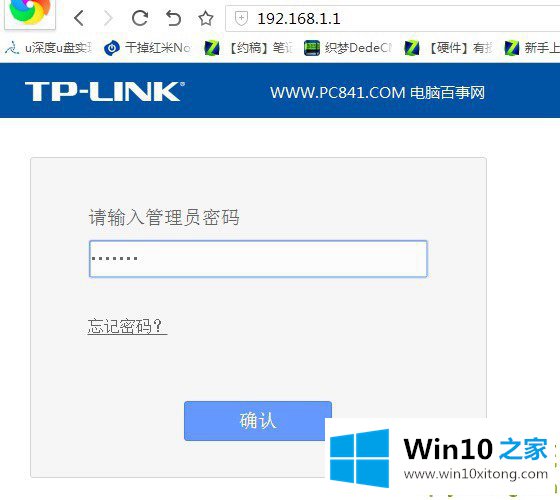
2、登陆路由器后台管理界面后,点击进入【网络参数】下面的“WAN口”设置,在WAN口设置右侧界面,点击底部的“高级设置”,如下图所示。
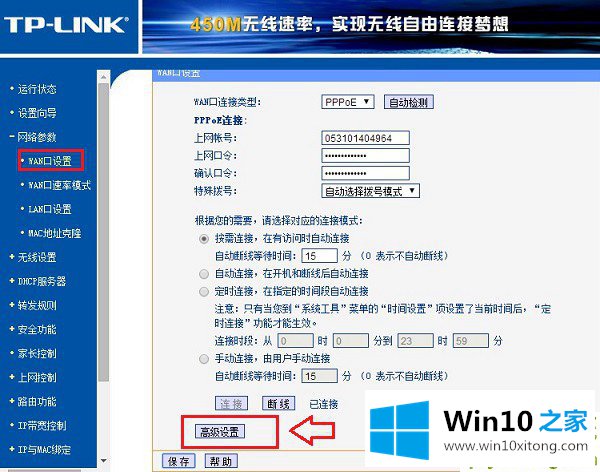
3、在打开的PPPoE高级设置界面,就可以看到路由器默认的DNS地址了,如下图所示。
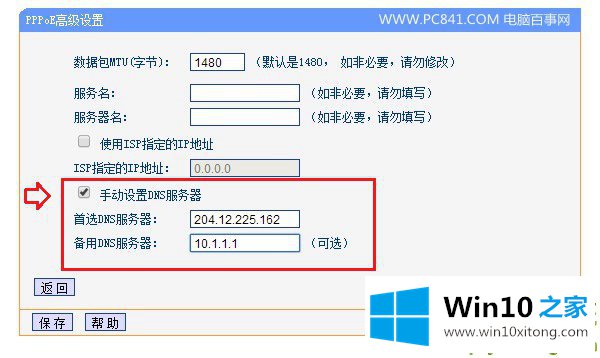
如果与电脑设置一样,这个DNS出现手动设置,并且这个不是你自己此前设置的DNS地址的话,则说明您的路由器DNS遭到劫持。
如果路由器DNS地址遭到篡改,建议立即设置,将手动设置DNS服务器前面的勾去掉,改为自动获取,并更改路由器密码,完成后重启路由器。
以上就是怎么看win10电脑DNS和路由器DNS有没有被劫持、查看win10电脑DNS和路由器DNS有没有被劫持的方法介绍。
从上面的内容中我们可以看到详细的win10电脑DNS和路由器DNS有没有被劫持的详细解决法子,欢迎大家给小编进行留言。